MindMaster如何调整主题间距? |
您所在的位置:网站首页 › 极光主题下载 › MindMaster如何调整主题间距? |
MindMaster如何调整主题间距?
|
有的小伙伴会常常将一些工作要务设置成思维导图来显示,这样方便自己随时进行查看,其中有小伙伴在电脑上会安装MindMaster思维导图软件进行使用,这款软件中使用的功能和模板样式都是可以进行免费使用的,当我们在编辑思维导图的时候,你可以为思维导图进行结构形状的更改、主题间距宽度的调整等操作,如果你想要中心主题和子主题间的距离宽一点,那么我们就可以更改主题间距参数即可设置,下方是关于如何使用MindMaster调整主题间距的具体操作方法,如果你需要的情况下可以看看方法教程,希望对大家有所帮助。 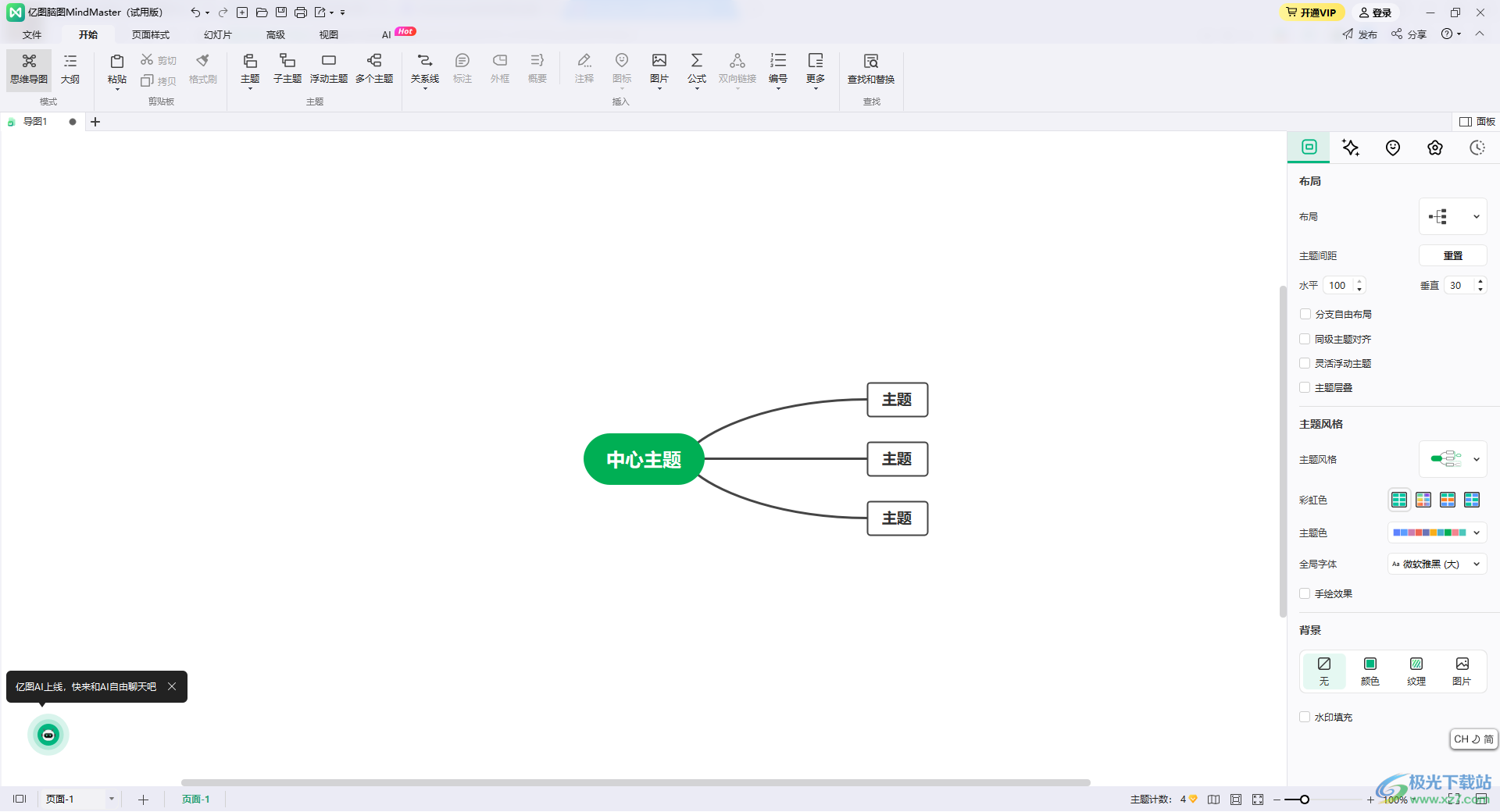 方法步骤 方法步骤1.在我们的电脑上将MindMaster点击打开,选择自己做需要的一种模板样式插入。 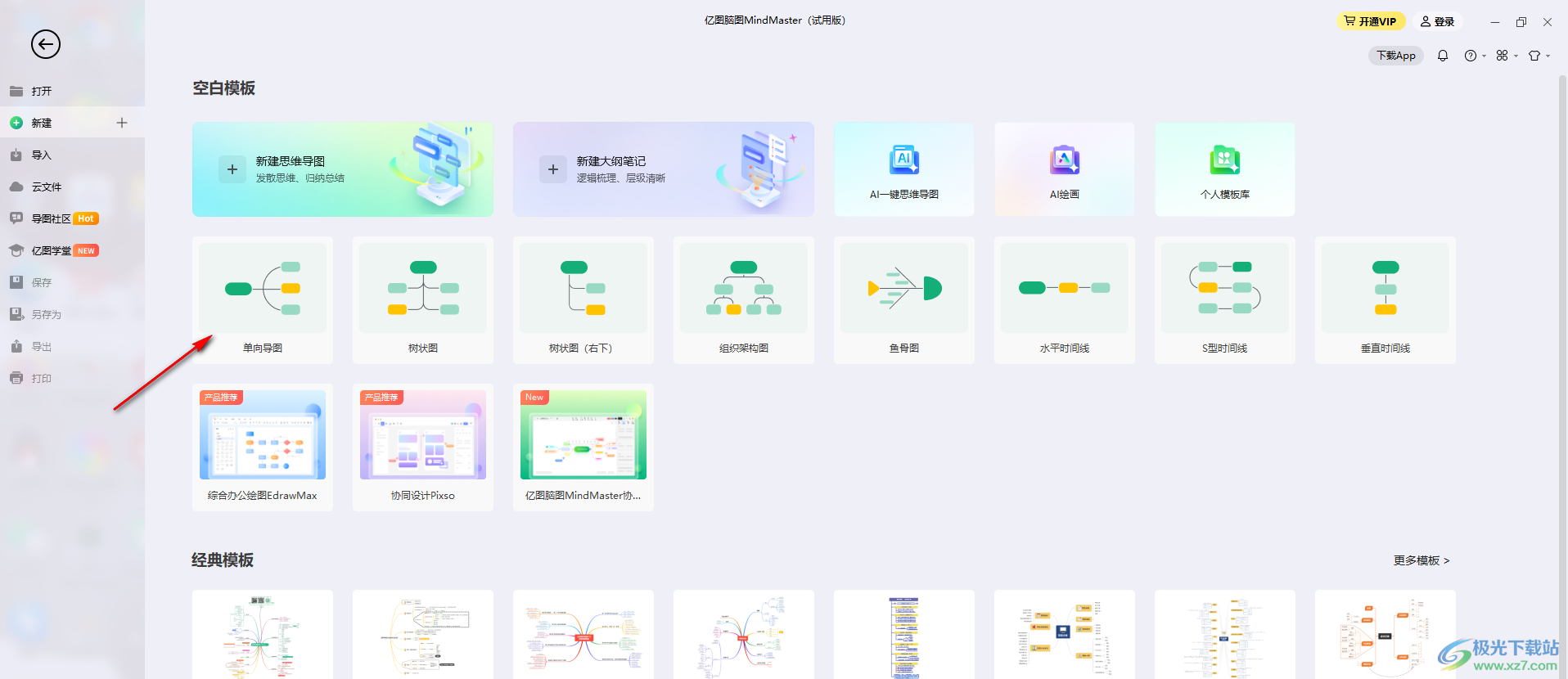 2.这时候,我们就会进入到设置窗口中,我们可以查看到当前的中心主题和子主题之间的距离是比较近的。 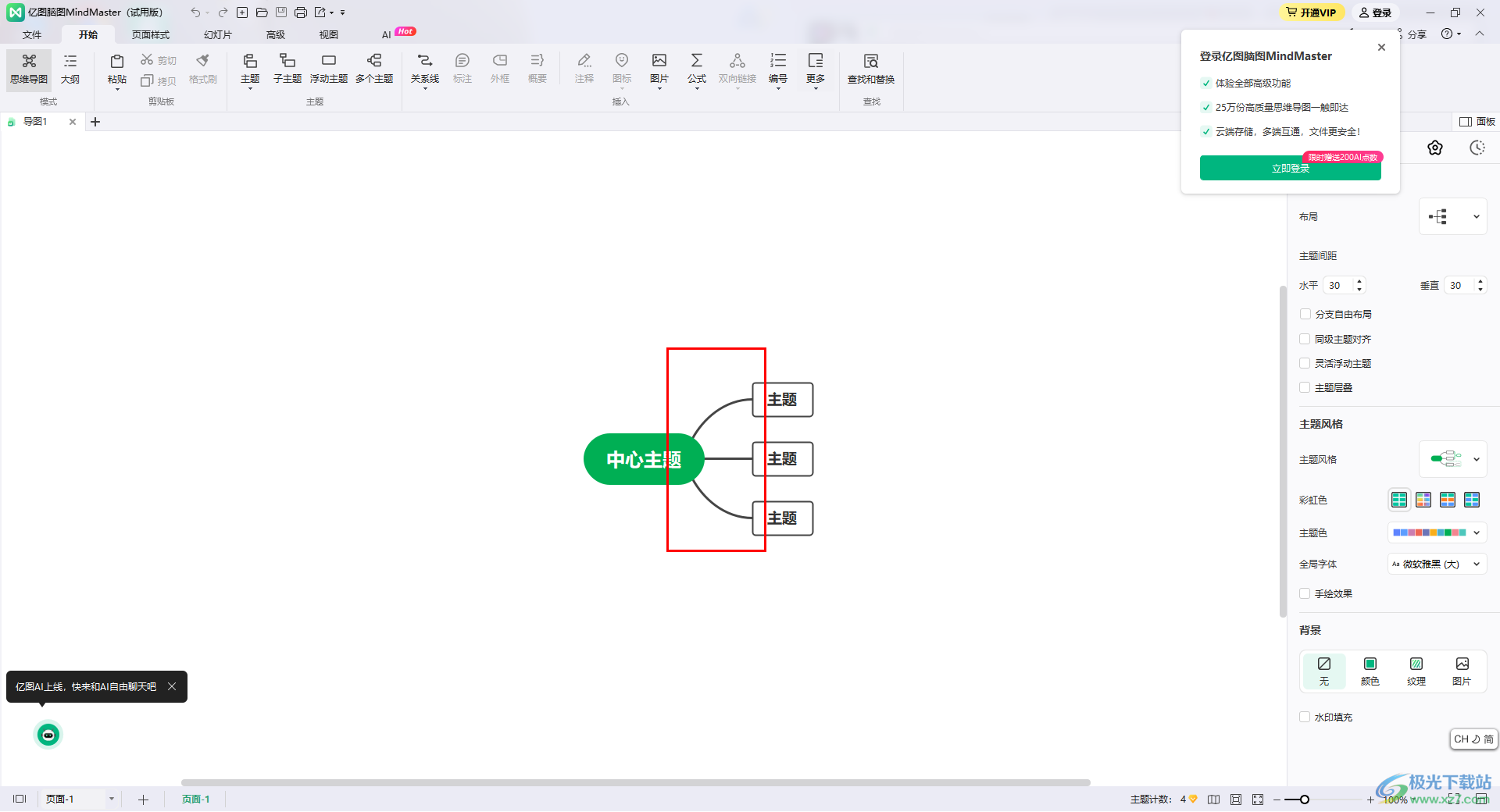 3.接着,我们将中心主题框点击一下,之后将鼠标移动到页面右上角箭头所指的图标位置进行点击一下。 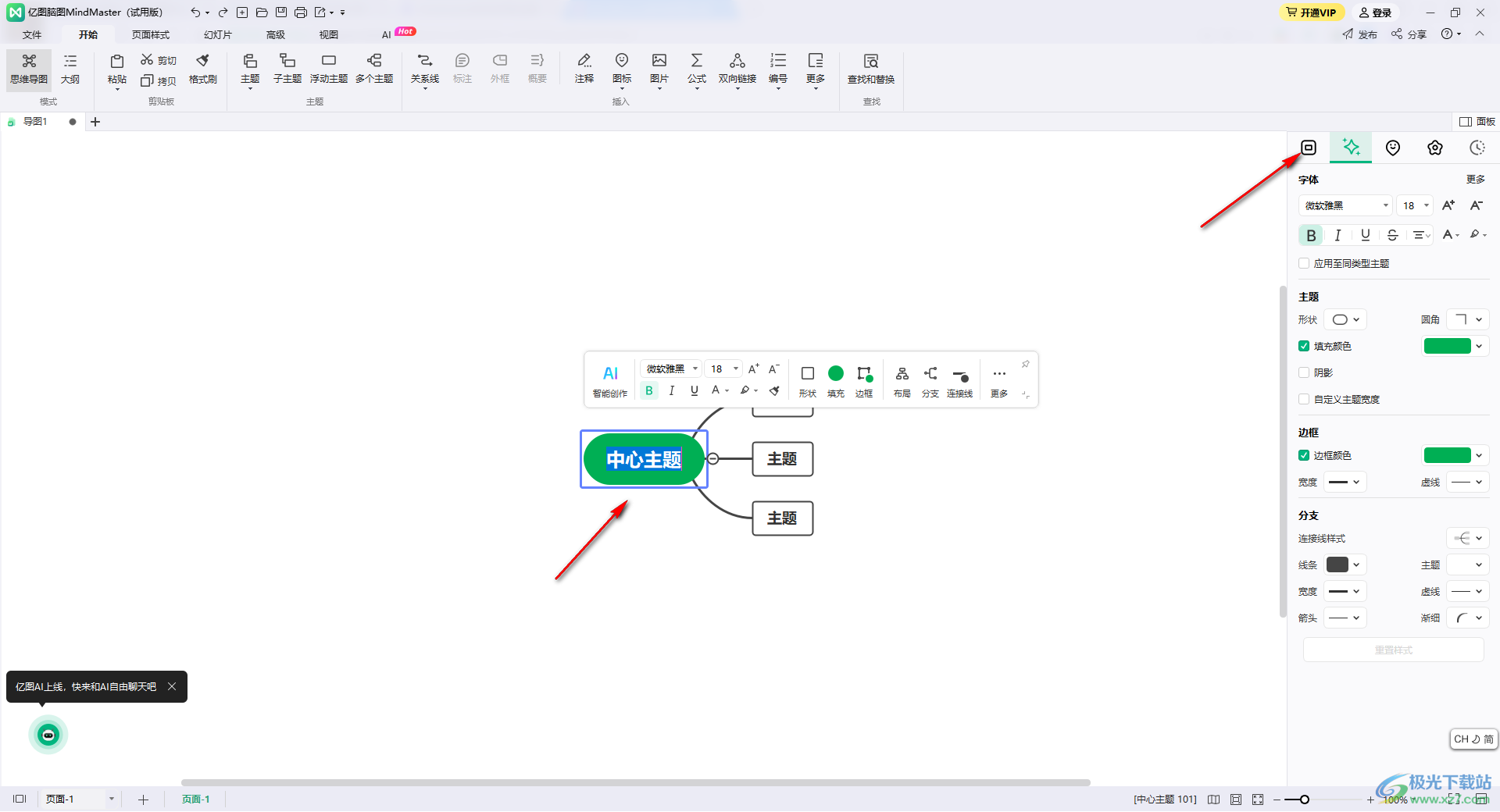 4.随后,我们在打开的下拉窗口中,将我们需要的【水平】的参数进行更改一下,比如我们设置成【100】。 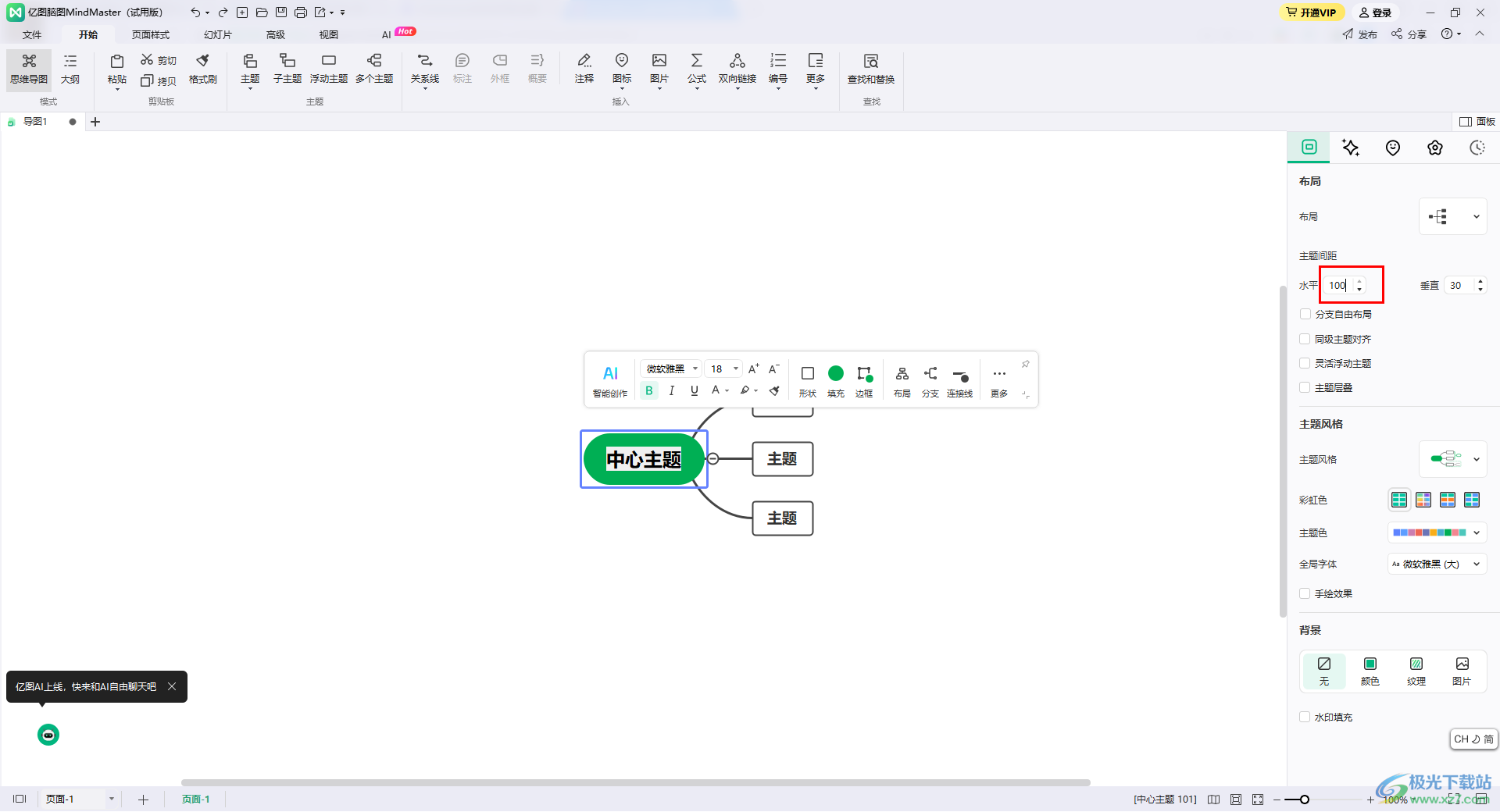 5.这时你再来查看到刚刚的主题之间的距离已经变宽许多了,你也可以进行垂直宽度的调整。 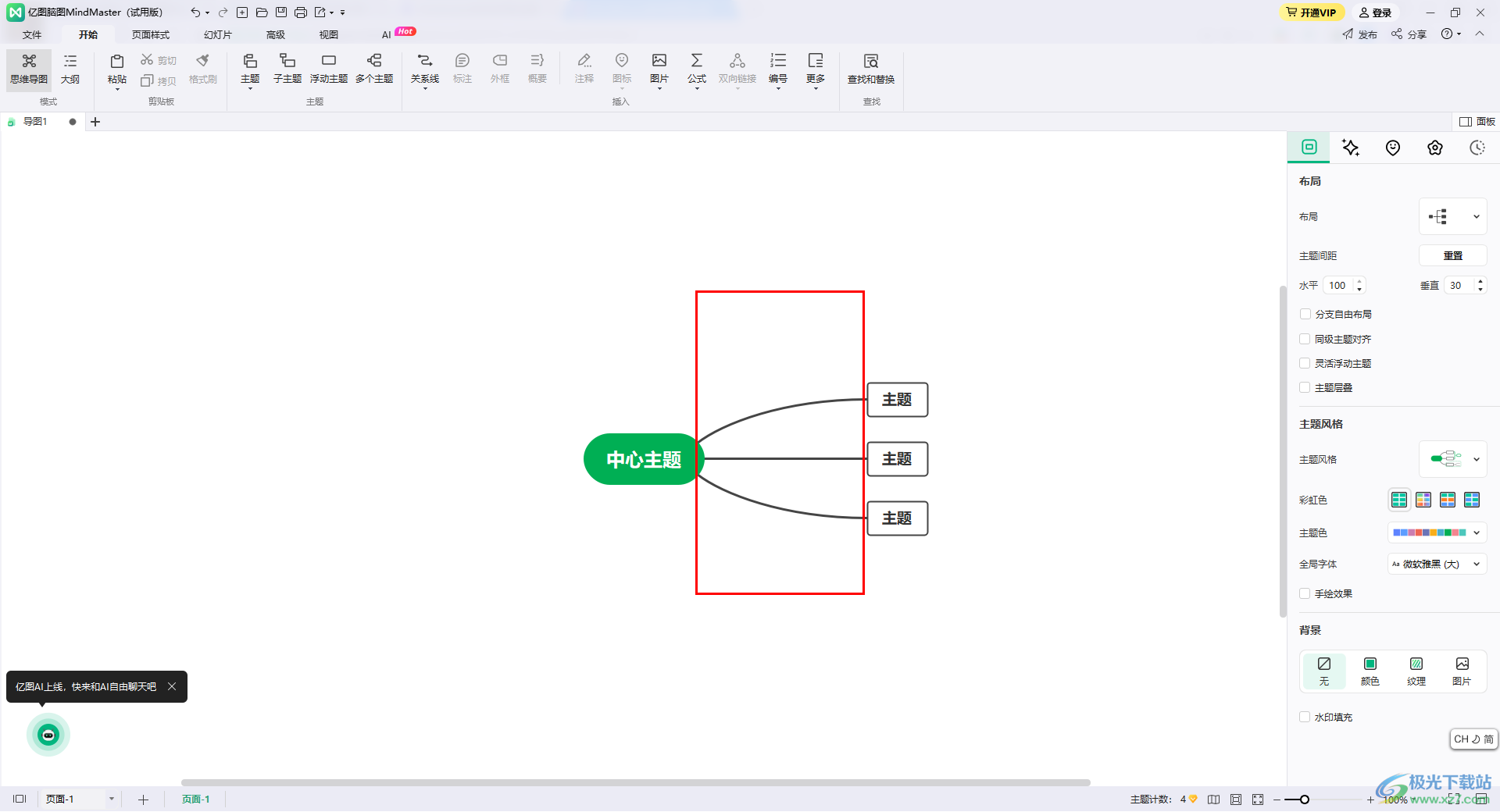 以上就是关于如何使用MindMaster调整主题间距的具体操作方法,我们可以按照上述的教程将我们需要的内容进行设置,找到主题间距功能,可以进行水平间距和垂直间距等参数的调整设置,感兴趣的话可以操作试试。  思维导图软件MindMaster免费版 大小:139 MB版本:v10.7.1.212 Windows中文版环境:WinXP, Win7, Win10 进入下载 |
【本文地址】